ບໍ່ດົນມານີ້ກຳລັງເປັນທີ່ນິຍົມກັນຫຼາຍ ໃນແວດວົງ Discord (ແອັບທີ່ໃຊ້ໄວ້ສື່ສານກັນໃນໂລກອອນລາຍປະເພດໜຶ່ງ) ກັບ Midjourney ເທັກໂນໂລຢີປັນຍາປະດິດ (AI) ທີ່ປ່ຽນຂໍ້ຄວາມຂອງທ່ານໃຫ້ກາຍມາເປັນຮູບພາບ. ມື້ນີ້ Lao X ຈະພາມາເບິ່ງວິທີໃຊ້ງານ ແລະ ສ້າງຜົນງານຜ່ານ Midjourney ໃນ Discord ນີ້ ວ່າຈະງ່າຍ ແລະ ສະດວກສະບາຍແບບໃດແດ່.
*ກົດລະບຽບເບື້ອງຕົ້ນທີ່ຕ້ອງຮູ້ກ່ອນໃຊ້ງານ:
– ຢ່າກໍ່ບັນຫາໃນແອັບ ຫຼື ສັງຄົມອອນລາຍ
– ຫ້າມໃຊ້ Midjourney ໃນການສ້າງຮູບພາບທີ່ອາດຈະພາໃຫ້ເກີດຂໍ້ຂັບແຍ້ງ, ອາລົມເສຍ ລວມເຖິງເນື້ອຫາທີ່ມີການນອງເລືອດ ແລະ ຮູບພາບຜູ້ໃຫຍ່ໃນແນວ 18+
– ໃຫ້ກຽດຄົນອື່ນ ແລະ ທີມງານທຸກຄົນ
1. ເຂົ້າຫ້ອງ Midjourney ໃນ Discord
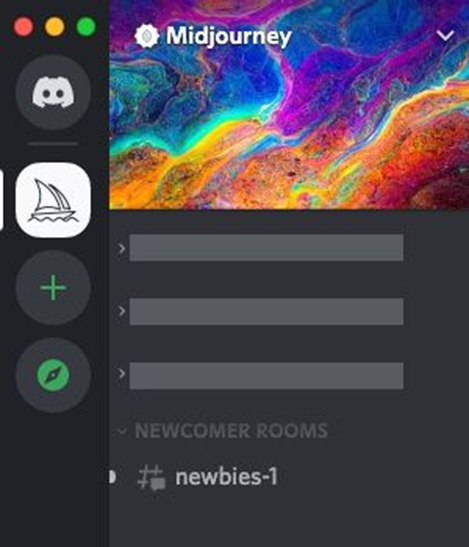
ກ່ອນອື່ນໝົດທຸກຄົນຈະຕ້ອງເຂົ້າຫ້ອງ Midjourney ໃນ Discord ກ່ອນ ເມື່ອເຂົ້າມາແລ້ວ ທຸກຄົນຈະສາມາດສ້າງຮູບພາບແບບຟຣີໆໄດ້ໃນຈຳນວນຈຳກັດ ໂດຍທຸກຄົນຈະສາມາດໃຊ້ຟຣີໄດ້ປະມານ 25 ຄຳສັ່ງ ກ່ອນທີ່ຈະຕ້ອງເສຍເງິນ ເພື່ອສ້າງຜົນງານຕໍ່ໄປ.
2. ເລືອກ #newbies ອັນໃດອັນໜຶ່ງໃນແຖບດ້ານລຸ່ມ.
ຫຼັງຈາກເຂົ້າມາຫ້ອງຂອງ Midjourney ທຸກຄົນຈະສັງເກດເຫັນ ແຖບ #newbies ປະມານ 2-4 ແຖບ ເລືອກອັນໃດອັນໜຶ່ງ ເພື່ອປ້ອງຄຳສັ່ງສ້າງຮູບພາບ.
3. ໃຊ້ຄຳສັ່ງ /imagine
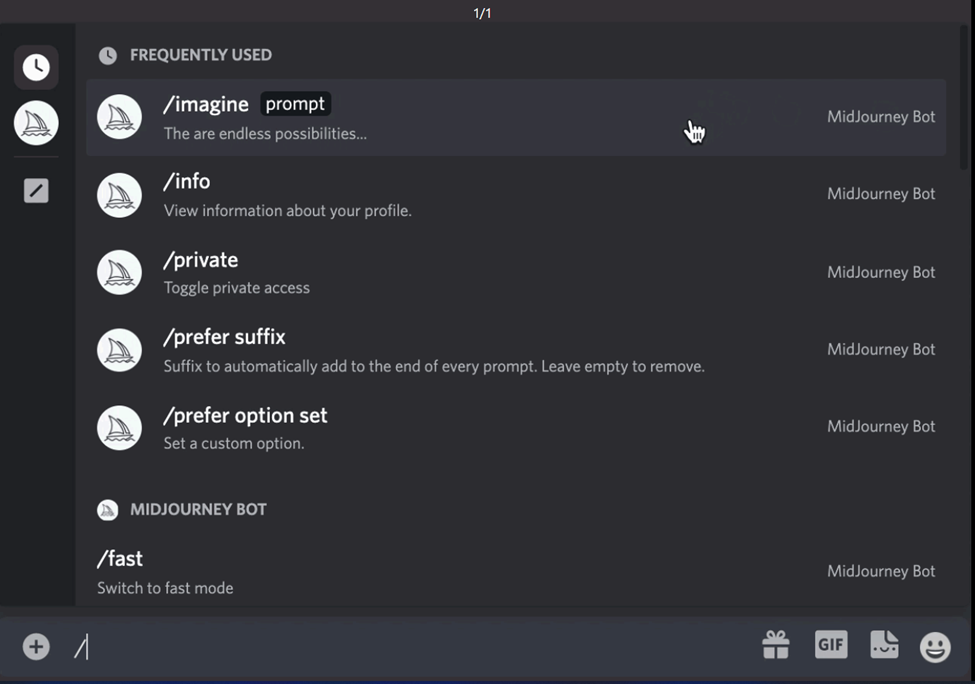
ຫຼັງຈາກເຂົ້າມາໃນ #newbies ໃຫ້ພິມຄຳສັ່ງໃນການສ້າງຮູບ /imagine ໃນຊ່ອງແຊັດ ຈາກນັ້ນຈະມີໜ້າຕ່າງປາກົດຂຶ້ນມາຢູ່ເທິງຂໍ້ຄວາມ ແລ້ວໃຫ້ເຮົາໃຊ້ເມົ້າ ໄປຄິກທີ່ຕົວເລືອກ /imagine prompt ຈາກນັ້ນເຮົາກໍສາມາດພິມ ຄີເວີດ ທີ່ໃຫ້ຢາກໃຫ້ AI ສ້າງໄດ້ເລີຍ.
4. ເລືອກຮູບ ແລະ ສ້າງຮູບແບບຕ່າງໆ
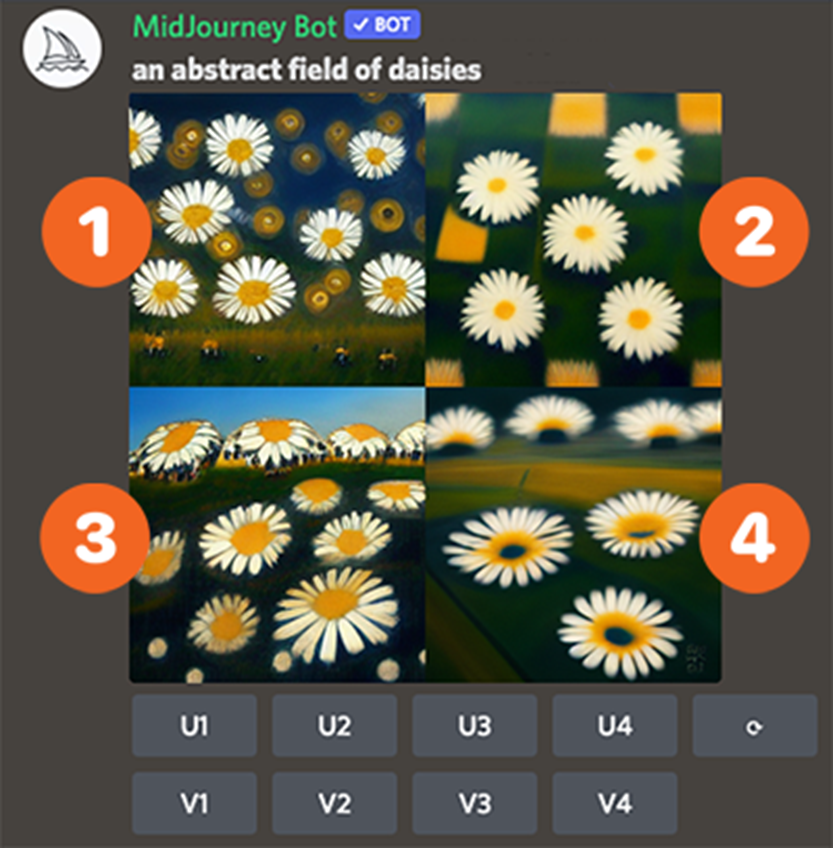
ຫຼັງຈາກປ້ອນຄຳສັ່ງໄປແລ້ວ Midjourney ຈະເຮັດການປະມວນຜົນແລ້ວເຮົາຈະໄດ້ຮູບອອກມາປະມານ 4 ຮູບ.
*ແຖບທຳອິດກັບຄຳສັ່ງ U1, U2, U3 ແລະ U4 ຈະເປັນຄຳສັ່ງທີ່ເຮົາໃຊ້ໄວ້ເລືອກຮູບ ຫຼື ຂະຫຍາຍຮູບທີ່ເຮົາຕ້ອງການ (ຕຳແໜ່ງລຳດັບແມ່ນນັບຈາກ ຊ້າຍເທິງລົງຂວາລຸ່ມ)
*ແຖບທີ່ສອງກັບຄຳສັ່ງ V1, V2, V3 ແລະ V4 ຈະເປັນການສ້າງຮູບແບບຕ່າງໆຂຶ້ນມາເພີ່ມຕື່ມ ຕາມຕົ້ນແບບຂອງຮູບທີ່ເຮົາເລືອກ.
ຫຼັງຈາກໄດ້ຮູບດຽວທີ່ເຮົາຕ້ອງການແລ້ວ ຈະມີຕົວເລືອກ Make Variations, Upscale to Max ແລະ Light Upscale Redo ໃຫ້ເຮົາເລືອກເປັນຂັ້ນຕອນສຸດທ້າຍ.
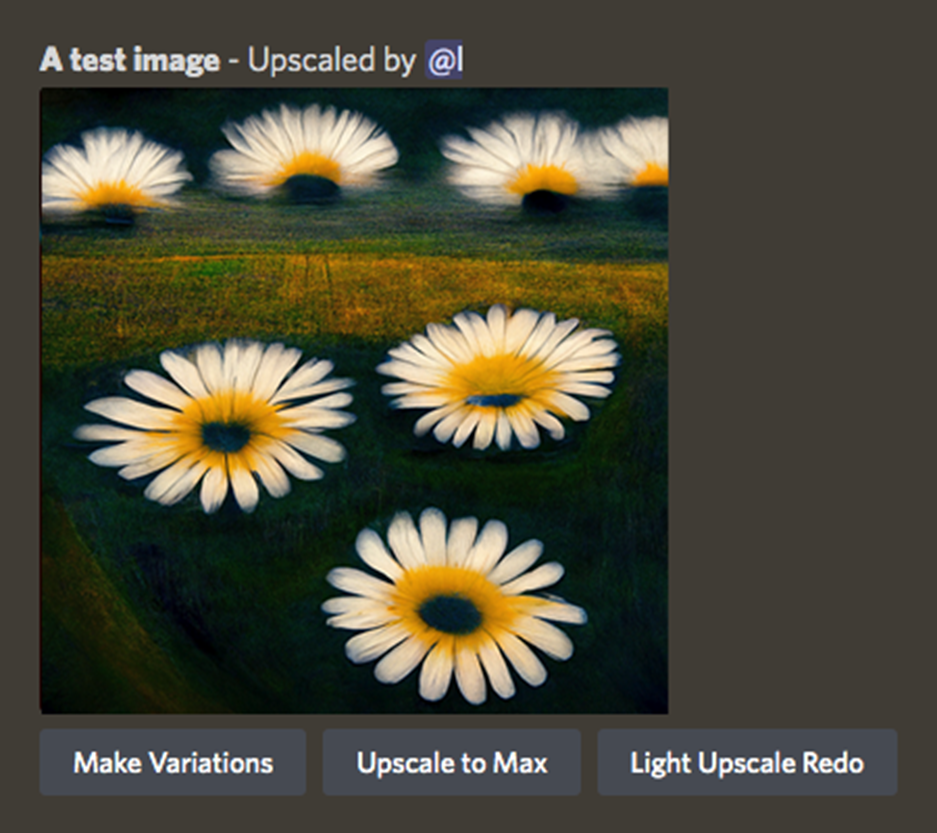
* Make Variations ຄ້າຍໆກັບຄຳສັ່ງ V ທີ່ເປັນການສ້າງທາງເລືອກໃໝ່
* Upscale to Max ເປັນການຂະຫຍາຍພາບແລ້ວຄວາມລະອຽດເພີ່ມຂຶ້ນອີກເປັນປະມານ 1664×1664 Pixel
* Light Upscale Redo ເປັນການຂະຫຍາຍພາບຂຶ້ນອີກເທື່ອໜຶ່ງ ໂດຍບໍ່ຕ້ອງເພີ່ມລາຍລະອຽດຫຼາຍປານໃດ
5. ບັນທຶກຮູບພາບ
ຫຼັງເຮັດມາທຸກຂັ້ນຕອນແລ້ວ ເຮົາກໍສາມາດບັນທຶກຮູບພາບຂະໜາດເຕັມໄດ້ໂດຍການ ຄລິກທີ່ຄຳວ່າ Open original ແລ້ວ ບັນທຶກຮູບພາບໄດ້ເລີຍ.
ທັງໝົດນີ້ເປັນພຽງຂັ້ນຕອນເລີ່ມຕົ້ນແບບງ່າຍໆສຳລັບມືໃໝ່ ຖ້າລູກເພຈຄົນໃດມີເຄັດລັບ ຫຼື ເທັກນິກຕ່າງຢາກແບ່ງປັນແນະນຳ ກໍສາມາດຄອມເມັ້ນແບ່ງປັນໂອ້ລົມກັນໄດ້ເລີຍ.
ຂອບໃຈຂໍ້ມູນຈາກ: https://cutt.ly/DZGZUXN
ຕິດຕາມຂ່າວທັງໝົດຈາກ LaoX: https://laox.la/all-posts/
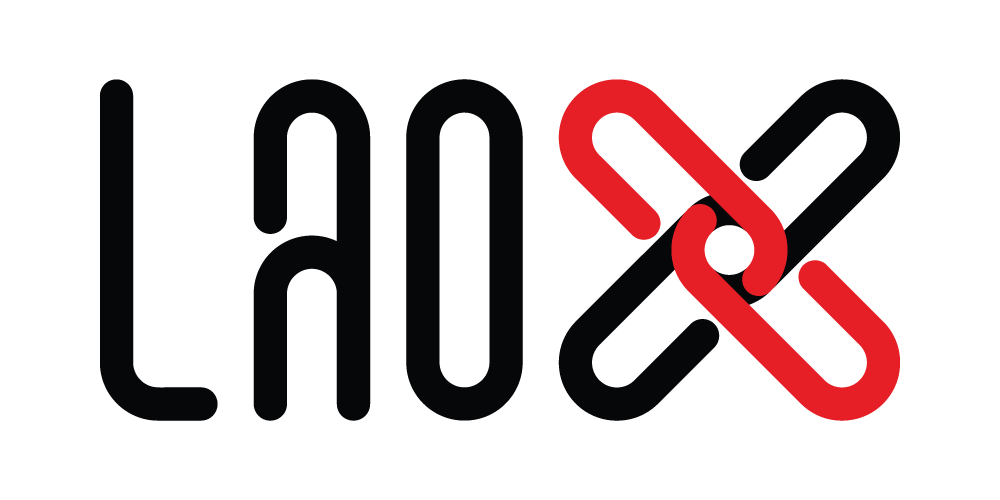




No comment